Cum putem preveni customizarea meniului de Start in Windows 10

Odata cu lansarea Windows 10, Microsoft a reintrodus meniul de Start, acesta imbinand atat feature-uri din clasicul Start Menu (din Windows 7), cat si feature-uri cu care utilizatorii au facut cunostinta odata cu lansarea Windows 8 si a Start Screen-ului (Start Screen-ul este disponibil in continuare in Windows 10, insa acesta nu poate fi folosit simultan cu meniul de Start).
In plus, noul meniu de Start le ofera utilizatorilor Windows 10 si diverse optiuni de customizare, cum ar fi modificarea dimensiunilor tile-urilor pentru aplicatiile moderne, repozitionarea sau stergerea acestora din meniu, precum si posibilitatea de a adauga (pin) fisiere si foldere custom sau a unor utilitati de sistem (cum ar fi Control Panel) in partea stanga a meniului, pentru o accesare mai rapida a acestora.
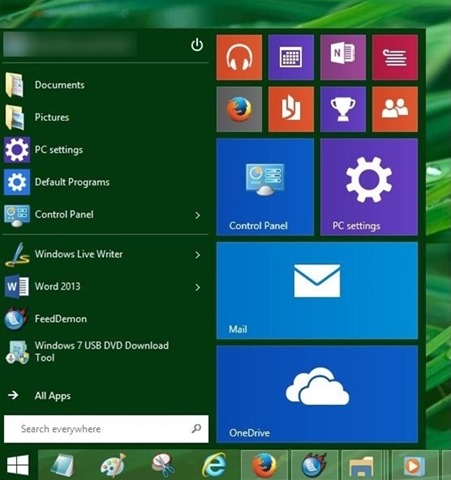
In cazul in care obisnuiti sa impartiti computerul cu Windows 10 si cu alti utilizatori, si nu doriti ca acestia sa aduca modificari meniului de Start (fie pentru ca va place aspectul default al acestuia, fie pentru ca deja l-ati customizat dupa preferintele dvs), puteti restrictiona modificarea Start Menu in Windows 10 cu ajutorul instructiunilor de mai jos.
Cum restrictionam modificarea meniului de Start in Windows 10?
- deschideti Group Policy Editor (tastati gpedit.msc in Run si dati Enter)
- apoi navigati catre Computer Configuration > Administrative Templates > Start menu and Taskbar in partea stanga
- in dreapta (sub Start menu and Taskbar), identificati intrarea Start Menu Layout si dati dublu click-pe aceasta
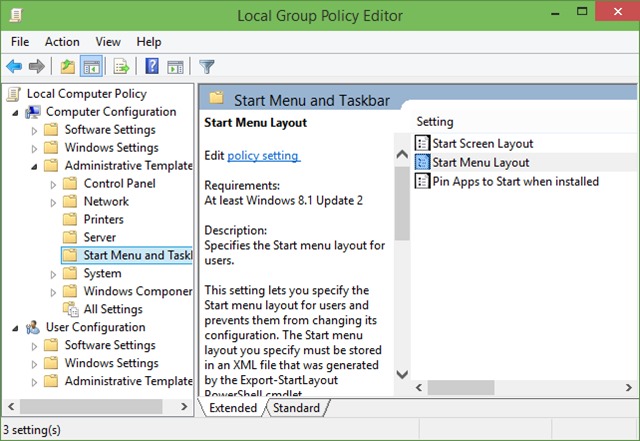
- in fereastra de setari deschisa, selectati Enabled, apoi dati click pe Apply si OK
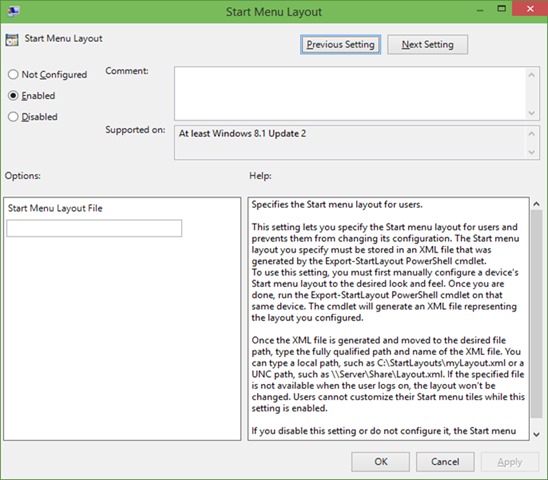
- apoi inchideti Group Policy Editor si dati un restart Explorer-ului
Dupa ce veti face aceste setari, atat dvs cat si ceilalti utilizatori ai sistemului nu veti mai putea aduce alte modificari Start Menu-ului (pentru a putea modifica din nou aspectul meniului de Start va trebui sa urmati pasii descrisi mai sus si sa selectati Not Configured sau Disabled in proprietatile intrarii Start Menu Layout).
Nota: Setarile de mai sus nu vor afecta Start Screen-ul, acesta putand fi customizat in continuare de catre utilizatorii sistemului.
STEALTH SETTINGS – How to prevent Start Menu customization in Windows 10
Cum putem preveni customizarea meniului de Start in Windows 10
What’s New
About stealth
Pasionata de tehnologie, imi place sa testez si sa scriu tutoriale despre sistemele de operare Windows, cautand sa descopar mereu lucruri interesante.
View all posts by stealthTe-ar putea interesa și...

